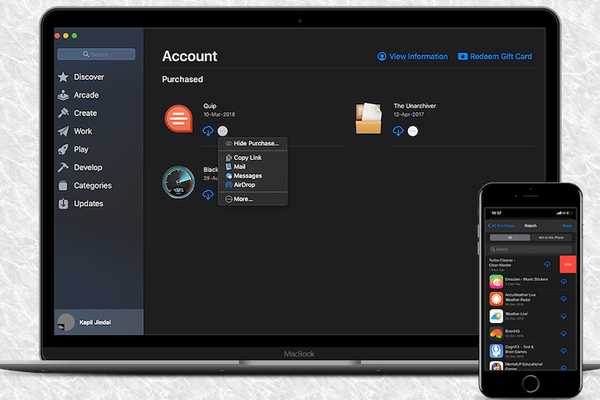
Dustin Hudson
0
5186
1392
Misschien heb je te maken met een ontembare broer of zus die nooit de kans grijpt om je App Store-aankopen binnen te halen. Of misschien wilt u gewoon al uw favoriete apps en games verborgen houden, zodat niemand ze kan ontdekken. Wat de reden achter uw privacy ook kan zijn, u kunt iOS- en Mac App Store-aankopen naar eigen inzicht verbergen / zichtbaar maken. Als je niet weet waar je de procedure moet starten, laat me je dan stap voor stap uitleggen. Hier ziet u hoe u aankopen in de App Store op iPhone, iPad en Mac kunt verbergen en zichtbaar maken.
Verberg App Store-aankopen op iPhone en Mac App Store
Het is altijd beter om de afwegingen vooraf te wegen voordat u begint, nietwaar??
Wat is het addertje onder het gras?
Wanneer u een iOS- of Mac-app verbergt, ziet het er niet uit alsof u deze hebt gekocht - wat een nadeel is (hierover later meer). Trouwens, als je Family Sharing gebruikt en apps verbergt, worden ze ook verborgen voor je gezinsleden. Het is ook de moeite waard om te herhalen dat wanneer u een Mac-app verbergt, u er geen updatemeldingen voor ontvangt en u deze ook niet vindt op het accountscherm van de Mac App Store.
Verberg App Store-aankopen op iPhone en iPad
- Open App Winkel op uw iOS- of iPadOS-apparaat.
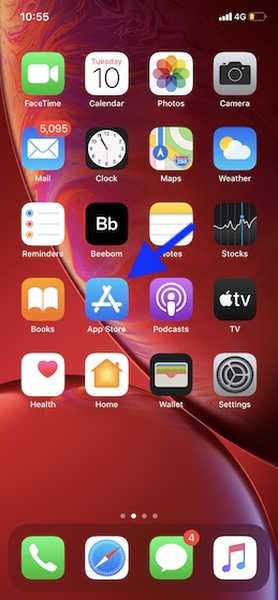
2. Zorg er nu voor dat de Vandaag tabblad is geselecteerd. Tik vervolgens op je profiel rechtsboven en selecteer Gekocht.
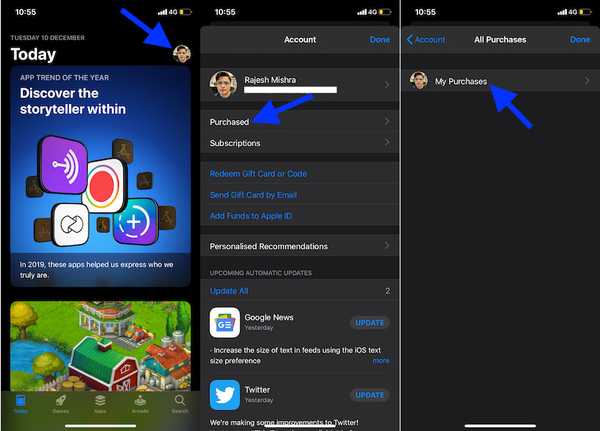
Notitie: Voor het geval je dat bent met behulp van Family Sharing, tik op uw naam om toegang te krijgen tot uw aankopen.
3. Selecteer vervolgens Alles of niet op deze iPhone / iPad tabblad volgens uw behoefte. Veeg daarna naar links over een app of game en kies Zich verstoppen. Herhaal het voor alle andere aankopen. Zorg er uiteindelijk voor dat u op tikt Gedaan.
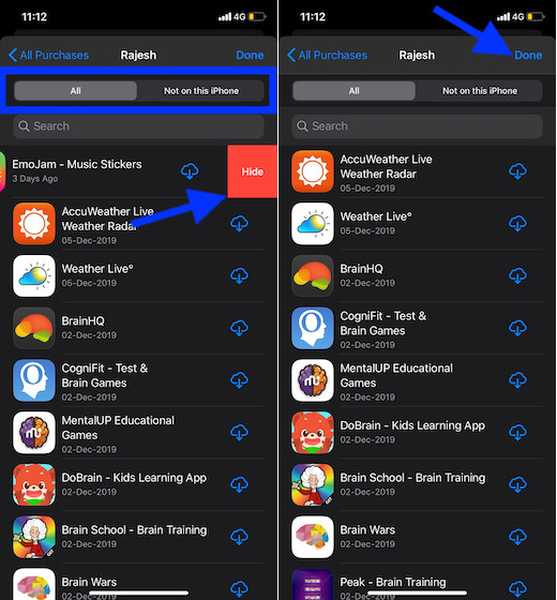
Notitie: Als lid van een Family Sharing-groep, als u een app verbergt waarop u zich had geabonneerd, ontvangt de organisator van de groep nog steeds een melding over de kosten wanneer het abonnement wordt verlengd. Houd er ook rekening mee dat het verbergen van een app een abonnement niet beëindigt.
Maak apps zichtbaar op iOS en iPadOS
De enige manier om uw iOS- of iPadOS-apps zichtbaar te maken, is door ze opnieuw te downloaden.
1. Open App Winkel op uw apparaat> Vandaag tabblad> profielfoto.
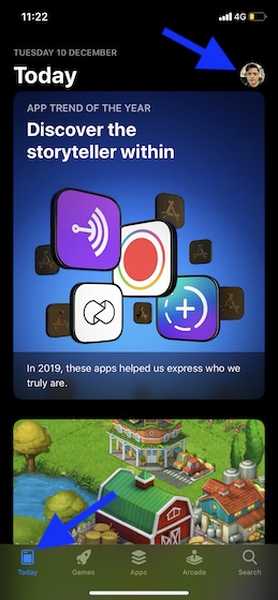
2. Tik nu op je profiel opnieuw.
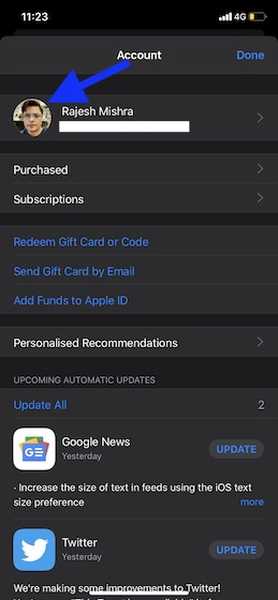
Notitie: Er kan een pop-up verschijnen waarin u wordt gevraagd uw Apple ID-wachtwoord in te voeren. Voer uw wachtwoord in om door te gaan.
3. Scroll naar beneden en tik op de Verborgen aankopen optie onder de iTunes in de cloud sectie. Tik vervolgens op de cloud-knop naast de app die u opnieuw wilt downloaden of opnieuw wilt weergeven in de gekochte sectie.
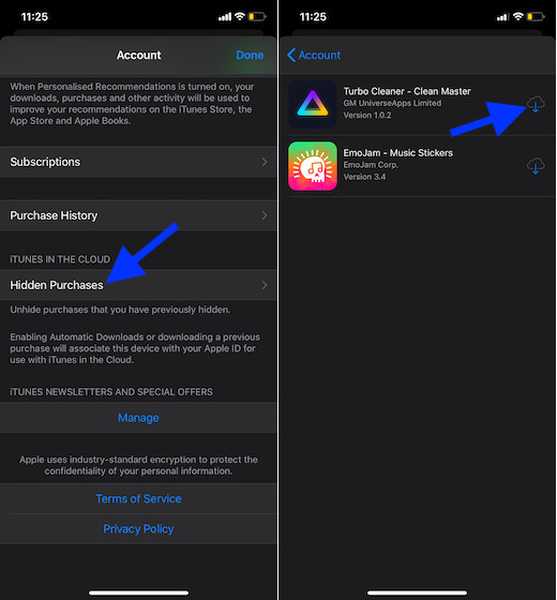
Verberg App Store-aankopen in de Mac App Store
- Lancering App Winkel op je Mac. Zorg ervoor dat je bent ingelogd.
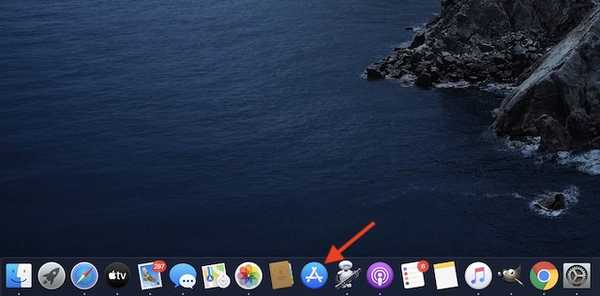
2. Klik nu op uw naam bevindt zich in de linker zijbalk onderaan.
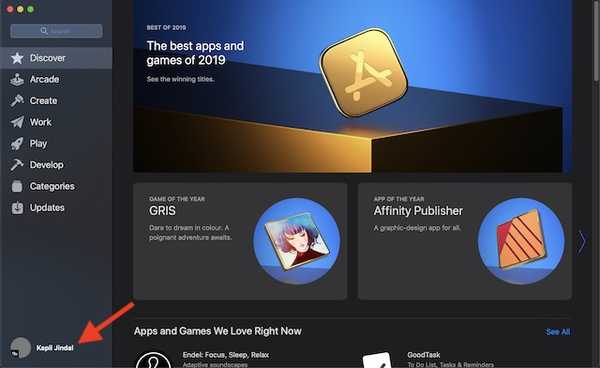
3. Vervolgens zou u al uw gekochte apps moeten zien. Houd de aanwijzer op een specifieke app en klik op de drie stippen die tevoorschijn komen. Kies dan Aankoop verbergen.
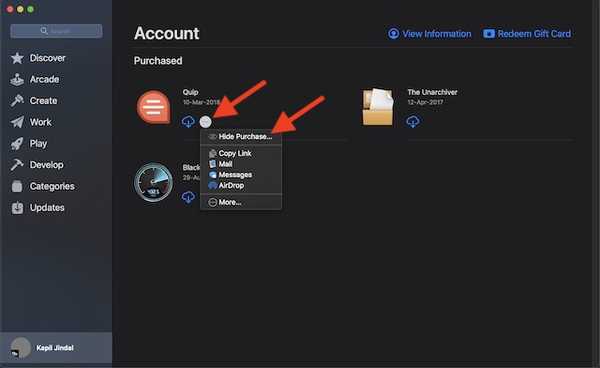
Notitie: Als u Family Sharing gebruikt, selecteert u uw naam naast de Gekocht optie om toegang te krijgen tot uw aankopen.
4. Klik ten slotte op Aankoop verbergen in het bevestigingsbericht. Herhaal het voor alle andere Mac-apps die je wilt verbergen.
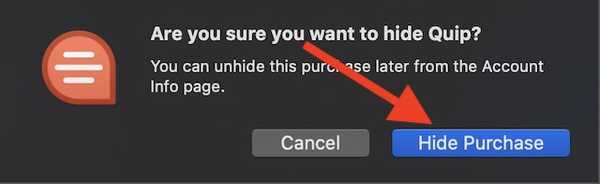
Maak apps zichtbaar in de macOS App Store
Het zichtbaar maken van apps op macOS voelt wat eenvoudiger aan.
- Open App Winkel op uw macOS-apparaat.
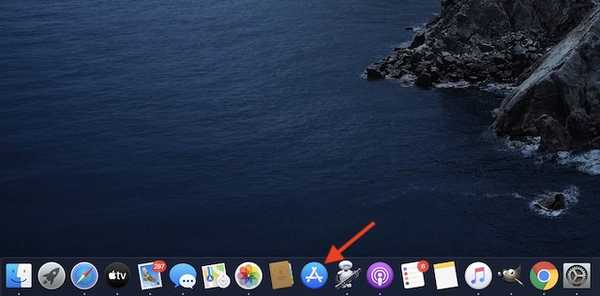
2. Klik nu op uw profielnaam onderaan in de zijbalk.
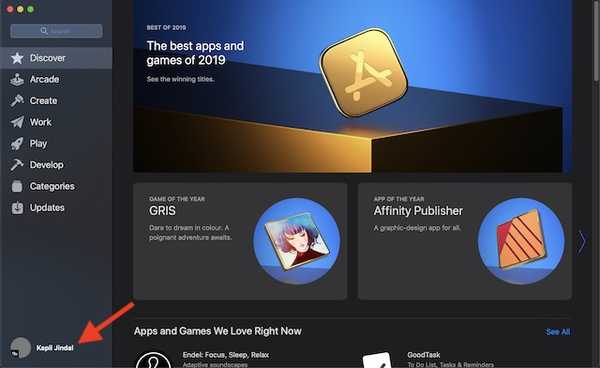
3. Klik vervolgens op Bekijk informatie in de rechterbovenhoek.
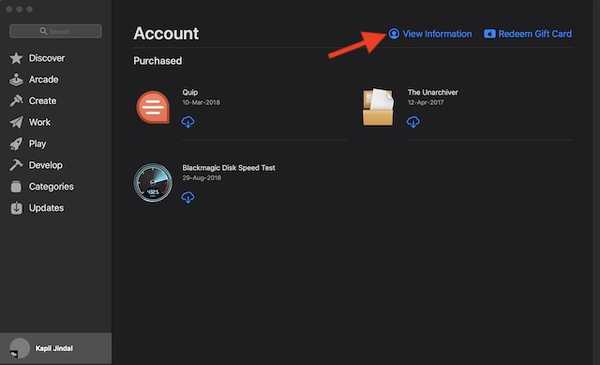
Notitie: Log desgevraagd in op uw Apple ID-account.
4. Scroll naar beneden Verborgen items sectie en klik op Beheer.
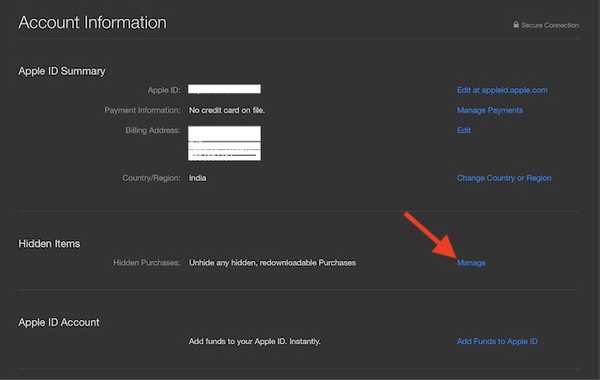
5. Klik vervolgens op Zichtbaar maken naast een app. Klik vervolgens op Gedaan.
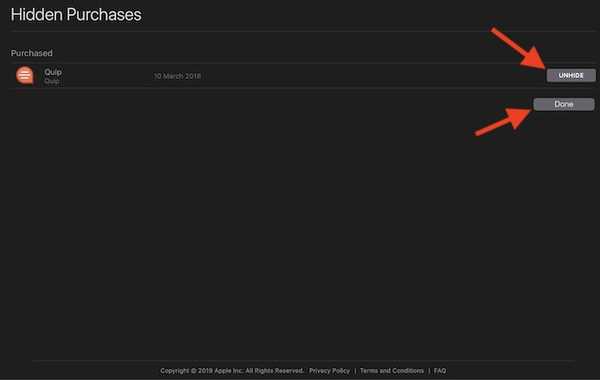
Voila! De app begint nu te verschijnen in uw lijst met gekochte items.
Verberg / verberg iOS- of macOS-winkelaankopen naar eigen inzicht
Zo kunt u uw aankopen dus op uw iOS- en macOS-apparaten uit het zicht houden. Het is goed dat Apple een gemakkelijke manier biedt om persoonlijke spullen weg te houden van nieuwsgierige blikken. Als er iets ontbreekt dat ik mis, dan moet het een iets betere manier zijn om iOS App Store-aankopen zichtbaar te maken. Wat vindt u ervan? Laat het ons weten in de comments hieronder.















